3DMax安装使用教程
设·集合小编 发布时间:2023-02-24 21:47:31 1456次最后更新:2024-03-08 10:46:24
导语概要



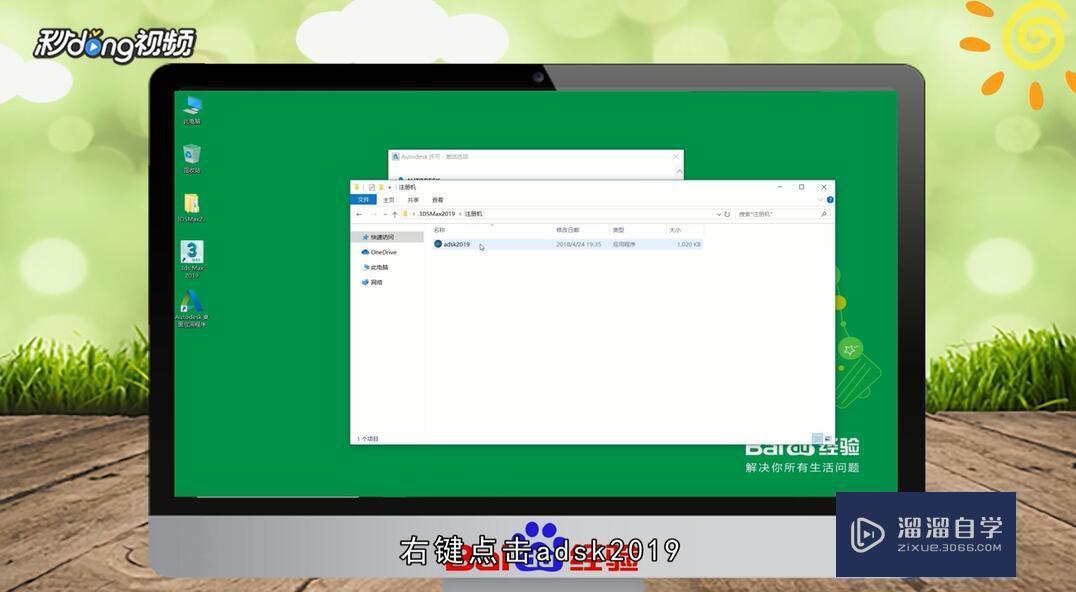



第1步打开下载好的3D Max2019文件夹,打开安装包,右键点击“setup”,选择“以管理员身份运行”。第2步点击“安装”,勾选“我接受”,点击“下一步”,选择安装路径,点击“安装”,等待安装结束。第3步点击“立即启动”,关闭出现的英文版界面,在开始菜单栏中找到并打开“3D Max2019 Simplified Chinese”。第4步点击“激活”,输入序列号和产品秘钥,点击“下一步”,在文件夹中找到并打开“注册机”,右键点击adsk2019,选择“以管理员身份运行”。第5步把申请号复制到注册机里面的“Request”中,点击“Patch”,接着点击“确定”,再点击“Generat”,复制Activation中生成的激活码。第6步粘贴激活码至相应的方框中,点击“下一步”,点击“完成”。第7步总结如下。
3dmax怎么安装使用呢?这个问题估计很多新手朋友对此都是一头雾水,不过不要紧,下面就由溜溜自学网分享给大家3dmax安装使用的详细操作步骤,希望能帮助到有需要的人。学会的话记得关注溜溜自学哦!本教程内容仅供参考和学习,如需具体解决问题请观看专业课程。
工具/软件
电脑型号:联想(Lenovo)天逸510S; 系统版本:联想(Lenovo)天逸510S; 软件版本:3DMax
方法/步骤
第1步
打开下载好的3D Max2019文件夹,打开安装包,右键点击“setup”,选择“以管理员身份运行”。
第2步
点击“安装”,勾选“我接受”,点击“下一步”,选择安装路径,点击“安装”,等待安装结束。
第3步
点击“立即启动”,关闭出现的英文版界面,在开始菜单栏中找到并打开“3D Max2019 Simplified Chinese”。
第4步
点击“激活”,输入序列号和产品秘钥,点击“下一步”,在文件夹中找到并打开“注册机”,右键点击adsk2019,选择“以管理员身份运行”。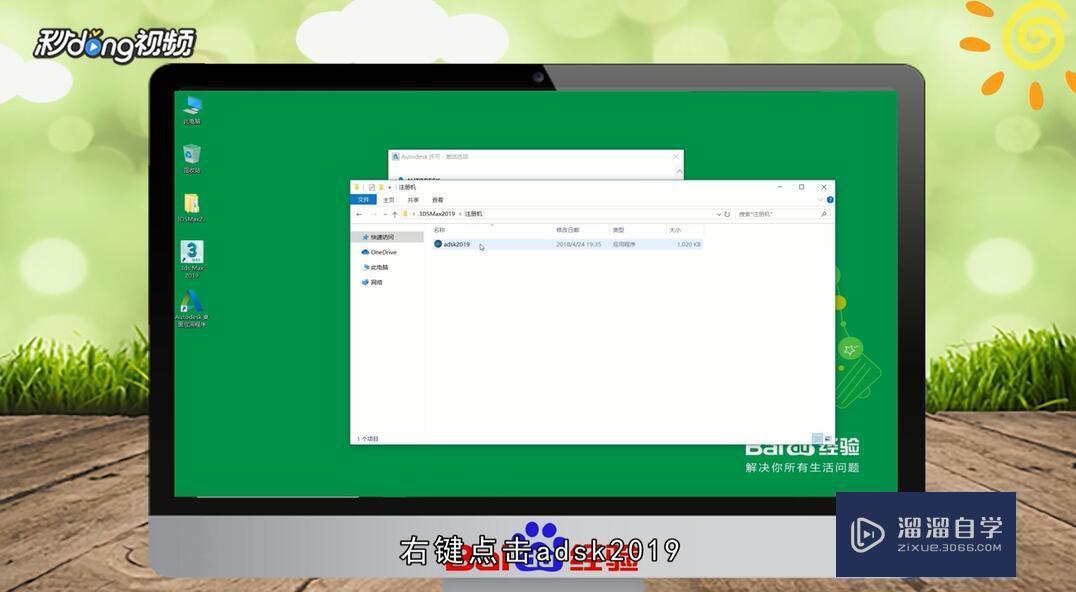
第5步
把申请号复制到注册机里面的“Request”中,点击“Patch”,接着点击“确定”,再点击“Generat”,复制Activation中生成的激活码。
第6步
粘贴激活码至相应的方框中,点击“下一步”,点击“完成”。
第7步
总结如下。
- 上一篇:3DMax如何保存时备份?
- 下一篇:3DMax完全卸载教程
相关文章
广告位


评论列表